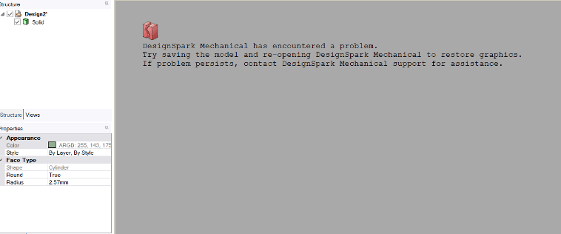- Accueil
- Centre d'assistance
- Questions fréquentes sur le support de DesignSpark Mechanical
Questions fréquentes sur le support de DesignSpark Mechanical
Obtenez des informations utiles sur votre logiciel DesignSpark Mechanical avec des réponses aux questions fréquemment posées. Nos experts ont compilé des réponses détaillées afin que vous puissiez naviguer facilement dans votre logiciel et dans tous les problèmes qui l'entourent. Pour toute question sur l'utilisation du logiciel, nous vous recommandons de consulter nos didacticiels approfondis, qui couvrent une gamme de fonctions et de sujets, tels que la façon de préparer vos modèles 3D pour l'impression.
Questions fréquemment posées
Dois-je être constamment en ligne pour utiliser DesignSpark Mechanical ?
Oui, pour pouvoir utiliser le logiciel, il faut que l'utilisateur soit membre de DesignSpark et que le logiciel connaisse le niveau d'abonnement de l'utilisateur afin de lui fournir la fonctionnalité correcte pour son abonnement.
Par conséquent, au démarrage du logiciel et pour les vérifications périodiques de la licence, il est nécessaire que le logiciel soit en ligne.
Où puis-je obtenir de l'aide pour DesignSpark Mechanical ?
Vous pouvez demander de l'aide pour l'utilisation du logiciel par l'intermédiaire de :
Puis-je utiliser une SpaceMouse 3D avec DSM ?
Oui, vous pouvez utiliser une SpaceMouse de 3DConnexion ainsi qu'une souris à molette ordinaire. Assurez-vous d'avoir les derniers pilotes installés par le fabricant : http://www.3dconnexion.com/service/drivers.html
Comment puis-je effectuer une désinstallation 'complète' de DesignSpark Mechanical (DSM) ?
Une désinstallation 'complète' signifie la suppression de toutes les données d'activation de DesignSpark Mechanical sur votre ordinateur. Cela peut être utile si vous rencontrez un problème important avec le fonctionnement du logiciel ou en raison d'un changement récent de matériel.
Les étapes sont les suivantes :
Allez dans ‘Programmes et fonctionnalités’ sur votre ordinateur et désinstallez manuellement DesignSpark Mechanical à partir de là.
Ensuite, recherchez « regedit » pour ouvrir le registre de Windows. De là, naviguez jusqu'au répertoire HKEY_CURRENT_USER\SOFTWARE\ et supprimez l'entrée 'SpaceClaim'.
Vous pouvez également exécuter cette opération à partir du terminal de commande Windows (ouvrez-le en tant qu'administrateur) :
reg delete "HKCU\SOFTWARE\SpaceClaim" /f
Supprimez le dossier suivant : C:\Users\“Votre nom d'utilisateur Windows”\AppData\Local\SpaceClaim
Gestion des erreurs lors de la désinstallation :
Exécutez ce dépanneur Microsoft pour résoudre la plupart des codes d'erreur de désinstallation : https://support.microsoft.com/fr/us/topic/fix-problems-that-blocks-programs-from-being-installed-or-removed-cca7d1b6-65a9-3d98-426b-e9f927e1eb4d
Si #1 ne résout pas le problème, il se peut que l'installation de DSM soit endommagée ; utilisez l'application CCleaner pour supprimer complètement le programme et réinstallez-le en utilisant la dernière version disponible sur le site Web de DesignSpark.
Puis-je exécuter DesignSpark Mechanical sur une machine virtuelle ?
Dans le passé, les utilisateurs de DesignSpark Mechanical ont rapporté avoir réussi à faire fonctionner le logiciel sur VMware Workstation 7.x et Player 3.x, Oracle Virtual Box 4.3* et plus. Le système d'exploitation invité doit correspondre aux exigences du système de DesignSpark Mechanical.
*Vous devrez activer le 'pilote 3D' dans Virtual Box : https://www.virtualbox.org/manual/ch04.html#guestadd-3d
Vous pouvez également être en mesure d'exécuter DesignSpark Mechanical sur un dispositif Mac OSX par le biais d'outils de virtualisation matérielle ou d'émulation : https://www.parallels.com/uk/products/desktop/.
Où puis-je obtenir le contrat de licence d’utilisateur final (CLUF) pour DesignSpark Mechanical ?
Voici une copie du CLUF : Téléchargez-la ici
Comment puis-je installer DesignSpark Mechanical sur un lecteur réseau (LAN) ?
Pour minimiser les risques de sécurité, les dispositifs de stockage en réseau (NAS) dans les environnements professionnels permettent un accès limité en écriture aux programmes/logiciels tiers.
DesignSpark Mechanical (DSM) peut être installé sur un stockage local avec au moins 3 Go d'espace libre. Pour procéder, vous devrez définir les chemins d'accès corrects dans les variables d'environnement Windows (utilisateur) :
|
VARIABLE |
VALUE |
|---|---|
|
APPDATA |
%USERPROFILE%\AppData\ |
|
LOCALAPPDATA |
%USERPROFILE%\AppData\Local\ |
|
TEMP |
%USERPROFILE%\AppData\Local\Temp |
|
TMP |
%USERPROFILE%\AppData\Local\Temp |
Vous pouvez créer de nouvelles variables pour les éléments ci-dessus s'ils ne sont pas déjà présents.
Assurez-vous qu'aucune des variables ci-dessus ne pointe vers des emplacements réseau commençant par '\\' avant de commencer l'installation de DSM.
Quels sont les formats de fichiers que je peux importer et exporter de DesignSpark Mechanical ?
Les formats de fichiers disponibles varient selon le plan/niveau de DesignSpark auquel vous êtes abonné :
Niveau Explorer :
Importation : RSDOCX, RSDOC, DSPCB IDF, TXT (fichiers texte Point Courbe), Images (JPG, BMP, PNG)
Exportation : RSDOCX, STL, OBJ, 3D PDF (facettes seulement)
Niveau Créateur :
Importation : RSDOCX, RSDOC, DSPCB IDF, OBJ, SKP, DXF, DWG, STEP, IGES, STL, TXT (fichier texte de courbes de points), JPG, BMP, PNG (tous les formats d'images tramées courants), AVI, WMV, MKV (tous les formats vidéo courants sont pris en charge).
Exportation : RSDOCX, AMF, DXF, DWG, STEP, IGES, GLB (GLTF), OBJ, VDB (OpenVDB), 3D PDF (facettes uniquement), SKP, STL, XAML, JPG, PNG.
Niveau ingénieur :
Importation : RSDOCX, RSDOC, DSPCB IDF, OBJ, SKP, DXF, DWG, STEP, IGES, STL, TXT (fichier texte de courbes de points), JPG, BMP, PNG (tous les formats d'images tramées courants), AVI, WMV, MKV (tous les formats vidéo courants sont pris en charge).
Exportation : RSDOCX, AMF, DXF, DWG, STEP, IGES, GLB (GLTF), OBJ, VDB (OpenVDB), 3D PDF (facettes uniquement), SKP, STL, XAML, JPG, PNG.
Le format RSDOC est-il rétrocompatible avec les versions précédentes de DesignSpark Mechanical ?
Oui, le format RSDOC est rétrocompatible, ce qui signifie que les nouvelles versions peuvent ouvrir les conceptions créées avec les anciennes versions du logiciel.
Mais il n'est pas compatible en amont, car la structure des données du fichier change entre les révisions majeures. Autrement dit, un fichier DSM version 5, s'il est modifié dans DSM version 6, ne peut pas être ouvert à nouveau avec DSM version 5.
J'ai acheté l'un ou les deux modules complémentaires de DesignSpark Mechanical, puis-je les utiliser avec la dernière version gratuite de DesignSpark Mechanical (Version 6) ?
Non, les utilisateurs qui ont déjà acheté le module complémentaire de DesignSpark Mechanical, ne peuvent l'utiliser qu'avec la version 5 de DesignSpark Mechanical.
J'ai acheté l'un ou les deux modules complémentaires de DesignSpark Mechanical, puis-je encore me souscrire à l'un des abonnements de DesignSpark ?
Oui
Comment puis-je résoudre les problèmes de connexion Internet avec DesignSpark Mechanical ?
Vous pouvez voir un message d'erreur comme celui-ci :
Ou celui-ci :
Tout d'abord, veuillez vous assurer que votre adresse e-mail enregistrée sur DesignSpark soit vérifiée en vous connectant ici : https://www.rs-online.com/designspark/my-account/my-email.
Ensuite, examinez et essayez chaque option jusqu'à ce que le problème soit résolu :
- Le cas échéant, désactivez le VPN et tout programme antivirus tiers qui pourrait empêcher DSM de contacter le serveur DesignSpark pour l'activation.
- Essayez une autre connexion Internet (comme un hotspot mobile) si votre réseau actuel a des politiques strictes que vous ne pouvez pas modifier.
-
Si vous êtes connecté via un réseau local (LAN) sur votre lieu de travail, veuillez demander à votre administrateur informatique d'ajouter ces URL à la liste des exceptions du pare-feu ou d'autoriser le contournement de l'authentification par proxy :
https://tools.designspark.com/designspark/api/tools/licenses
https://api.licensespring.comCes points de terminaison API authentifient de manière sécurisée votre compte DesignSpark, vérifient l'éligibilité et accordent une licence pour l'utilisation du logiciel DesignSpark. Les URL ne sont pas destinées à être ouvertes dans un navigateur Web. Elles ne peuvent être utilisées par le logiciel que pour envoyer des requêtes API dans un format spécifique.
- Vérifiez que l'heure et la date de votre ordinateur sont correctement réglées/synchronisées. Dans les paramètres de date et d'heure de Windows, la synchronisation avec un serveur de temps Internet doit être automatique. Un mauvais réglage de la date ou de l'heure peut entraîner l'échec de la vérification de la licence en ligne.
- Désactiver le mode FIPS localement pour l'adaptateur réseau que vous utilisez. Le mode FIPS bloque l'accès aux nouveaux schémas cryptographiques qui n'ont pas été validés par le FIPS. Cela ne signifie pas que le mécanisme d'activation du logiciel DesignSpark est moins sûr. FIPS signifie « Federal Information Processing Standards » (normes fédérales de traitement de l'information), publiées par le NIST du gouvernement fédéral américain.
Si vous ne pouvez utiliser qu'un seul réseau sur votre lieu de travail, essayez de demander à votre administrateur informatique de désactiver le mode FIPS localement pour les paramètres de l'adaptateur Internet de votre PC (Wi-Fi ou Ethernet) :
- Il peut modifier ces paramètres via Panneau de configuration-> Réseau et Internet-> Centre de réseau et de partage -> Modifier les paramètres de l'adaptateur.
- Choisissez l'adaptateur Internet en fonction de la manière dont vous vous connectez habituellement à votre réseau - Ethernet câblé ou Wi-Fi. Cliquez avec le bouton droit de la souris sur l'adaptateur et cliquez sur « État ».
- Ensuite, ouvrez Propriétés sans fil -> Sécurité-> Paramètres avancés. Cochez l'option FIPS et cliquez sur OK pour sauvegarder et quitter.
Vous trouverez de plus amples informations sur la manière dont les administrateurs informatiques peuvent également modifier ces paramètres via la stratégie de groupe locale à l'adresse suivante : https://www.howtogeek.com/245859/why-you-shouldnt-enable-fips-compliant-encryption-on-windows/ (le lien vous conduit à un site web externe auquel s'appliquent des conditions d'utilisation afférentes).
Comment puis-je résoudre les problèmes de plantage de programme avec DesignSpark Mechanical ?
Les solutions que nous vous proposons dépendent du message d'erreur ou d'autres symptômes :
1. Si DesignSpark Mechanical fonctionnait correctement auparavant mais que soudainement il ne se lance plus sans aucun message d'erreur, il se peut qu'il y ait un problème avec le fichier de configuration de l'utilisateur.
- Ouvrez l'explorateur de fichiers de Windows et tapez ceci dans la barre d'adresse : %USERPROFILE%\AppData\Local\SpaceClaim
-
Supprimez tous les sous-dossiers tels que : « SpaceClaim.exe_Url_abcd.. », qui contiennent les fichiers user.config corrompus.
Remarque: Notez que le répertoire « AppData » peut être caché par défaut sur certains ordinateurs. Pour l'afficher, effectuez une recherche Windows sur « Options des dossiers » ou « Options de l'explorateur de fichiers », puis allez dans l'onglet « Affichage » et sélectionnez « Afficher les fichiers et dossiers cachés ».
2. Si vous voyez un message d'erreur tel que « unknown software exception occurred in... » (Une exception logicielle inconnue s'est produite dans..), essayez l'outil de réparation .NET Framework : https://www.microsoft.com/en-gb/download/details.aspx?id=30135
3. Au moment de l'activation, si votre fenêtre de connexion est vide et que DSM se bloque par la suite, essayez ce qui suit :
- Vérifiez que votre carte graphique est prise en charge par DSM à l'aide de l'outil DxDiag.
- Mettez à jour le pilote de votre carte graphique si une nouvelle version est disponible. Vous pouvez le faire en utilisant le « Gestionnaire de périphériques Windows » et en recherchant « Adaptateurs d'affichage ». Vous trouverez ici un tutoriel de référence de Microsoft : https://support.microsoft.com/en-us/windows/update-drivers-in-windows-ec62f46c-ff14-c91d-eead-d7126dc1f7b6
4. Si DSM cesse de répondre après l'écran de connexion et quitte sans message d'erreur, vérifiez d'abord votre visionneur d'événements pour obtenir plus de détails sur le plantage. Si les informations relatives à l'exception sont les mêmes que celles mises en évidence ci-dessous,
désactivez le mode FIPS pour votre adaptateur réseau et redémarrez DSM. Vous trouverez des indications à ce sujet ici : https://www.howtogeek.com/245859/why-you-shouldnt-enable-fips-compliant-encryption-on-windows/
Pourquoi le traitement des modifications apportées à la géométrie de ma conception est-il si long et comment puis-je l'accélérer ?
Cela est probablement dû à un trop grand nombre de facettes et à un paramètre de qualité de rendu élevé.
Dans l'arbre de structure de votre conception, essayez de créer de nouveaux composants et de déplacer certains solides et/ou surfaces dans ces sous-groupes.
Vous pouvez également exporter votre dessin actuel dans un nouveau fichier RSDOCX (utilisez un nom de fichier différent) et reprendre le travail sur ce fichier. Cela peut également résoudre les problèmes de gonflement des fichiers (pour les conceptions complexes) et rendre DSM plus rapide à utiliser.
Comment puis-je rendre DSM plus réactif lorsqu'il semble lent sur un ordinateur de pointe ?
Il se peut que plusieurs outils d'arrière-plan ou services de démarrage soient en cours d'exécution et qu'ils prennent la priorité sur DSM en termes de ressources du CPU. Essayez de fermer les processus non essentiels via le gestionnaire des tâches de Windows, puis utilisez DSM.
Ajustez la qualité de rendu à 4 ou 5 et l'anticrénelage à moyen via Fichier-> Options DesignSpark-> Populaires.
Aussi, allez dans Fichier-> Options DesignSpark -> Apparence et interrompez le style ruban « SpaceClaim 2007 (fluent) ». Voyez si cela améliore la réactivité dans vos projets.
Si vous ne constatez toujours pas une amélioration substantielle des performances et que vous avez un fichier de conception assez complexe ouvert, allez dans votre Arbre de Structure, créez de nouveaux composants et déplacez quelques solides/surfaces dans ces sous-groupes.
Dans les options avancées, vous pouvez vous interrompre pour utiliser un autre moteur de rendu, tel qu'OpenGL, afin de voir si les performances s'améliorent. Désactivez également le mode « ombré amélioré » et cliquez sur OK pour appliquer les modifications.
Vous pouvez également exporter votre dessin actuel dans un nouveau fichier RSDOCX (utilisez un nom de fichier différent) et reprendre le travail sur ce fichier. Cela peut vous aider à résoudre les problèmes de gonflement des fichiers, qui peuvent également être à l'origine de lenteurs.
Comment puis-je résoudre des problèmes graphiques avec DSM ?
Les solutions que nous vous proposons dépendent du message d'erreur ou d'autres symptômes :
1. L'espace de travail de conception est bloqué par un œil de bœuf ou une marque transversale ou est simplement grisé.
Vous pouvez voir certaines formes comme un œil de bœuf ou une grande croix qui bloque l'espace de travail de conception. Il s'agit de symptômes visuels d'une carte graphique incompatible. Vérifiez si votre système répond aux exigences graphiques minimales recommandées à l'aide de l'outil DxDiag : l'outil DxDiag
OU,
Essayez de rechercher une mise à jour du pilote de la carte graphique dans le « Gestionnaire de périphériques Windows » de votre PC. Après l'avoir installé ( le cas échéant), redémarrez votre PC et lancez à nouveau DS Mechanical.
Si les exigences de votre carte graphique sont respectées mais que vous voyez toujours le message « Les graphiques ne sont pas disponibles », essayez de supprimer le contenu de ce dossier (entrez cette route dans l'explorateur de fichiers) et démarrez ensuite DSM : %USERPROFILE%\AppData\Local\SpaceClaim
Notez que le répertoire « AppData » peut être caché par défaut sur certains ordinateurs. Pour l'afficher, effectuez une recherche Windows sur « Options des dossiers » ou « Options de l'explorateur de fichiers », et puis allez dans l'onglet « Affichage », sélectionnez « Afficher les fichiers et dossiers cachés ».
2. Échec de la création de Direct3D11
Si vous voyez le message d'erreur ci-dessus, alors interrompez le moteur de rendu à OpenGL pour reprendre votre travail rapidement. Allez dans Fichier -> Options DesignSpark -> Avancé -> Rendu et interrompez Direct3D pour passer à OpenGL. Redémarrez DSM après avoir modifié ce
Vérifiez également que DirectX est mis à jour pour votre version de Windows : https://support.microsoft.com/en-gb/help/179113/how-to-install-the-latest-version-of-directx
Si aucune des mesures ci-dessus ne fonctionne, il se peut que les fichiers du pilote DirectX de Windows soient corrompus. Exécutez l'outil SFC de Microsoft pour les réparer : https://support.microsoft.com/en-us/help/929833/use-the-system-file-checker-tool-to-repair-missing-or-corrupted-system
3. Si vous voyez des dessins pixellisés.


Essayez de réduire légèrement la taille de la fenêtre du programme DSM par rapport à l'affichage normal en plein écran. Cela devrait corriger le rendu du dessin.
Une fois que vous avez vérifié que les exigences de la carte graphique sont satisfaites, allez dans Fichier -> Options DesignSpark -> Avancé -> Rendu et interrompez Direct3D pour passer à OpenGL. Redémarrez DSM après avoir effectué ce changement.
Si vous disposez d'un ordinateur avec des graphiques commutables, attribuez une carte graphique différente à utiliser avec DSM (interrompez celle qui provoque l'apparition de la boîte grise).
4. L'espace de travail se bloque constamment et le changement de moteur de rendu n'apporte aucune solution.
Si l'espace de travail graphique se bloque de manière répétée avec un message similaire, il se peut que le pilote de votre carte vidéo/GPU doive être mis à jour. Vérifiez les mises à jour via le gestionnaire de périphériques de Windows ou le site web du fabricant.
Pour les cartes graphiques Intel Iris Xe : Mettez à jour le dernier pilote à partir du site web d'Intel si vous avez la version 27.20.100.8935. Cette version du pilote a été signalée comme causant des problèmes de rendu dans quelques types de logiciels de CAO. Lien de mise à jour des pilotes pour Windows : Intel® Graphics – Windows* DCH Drivers